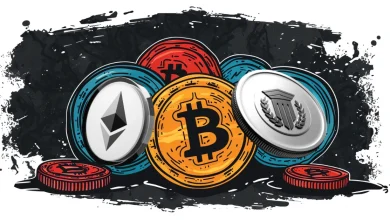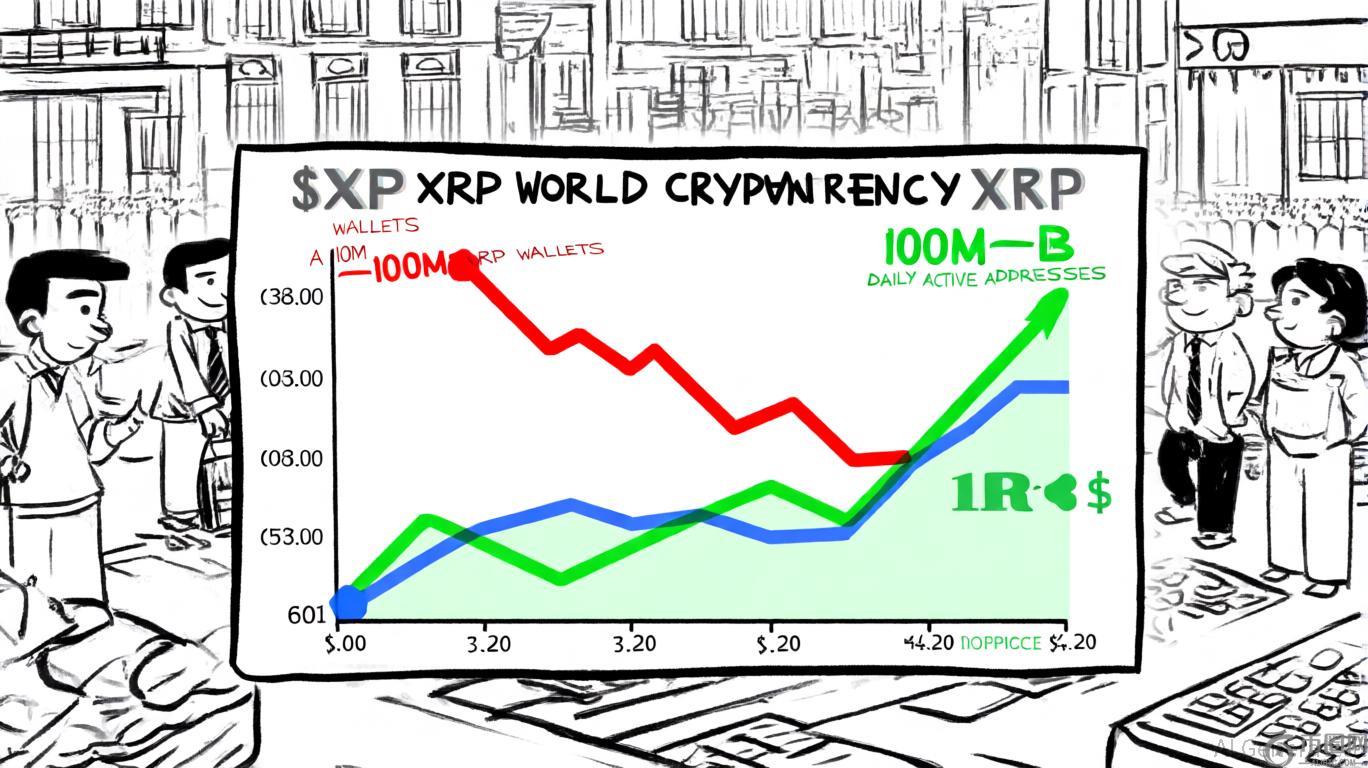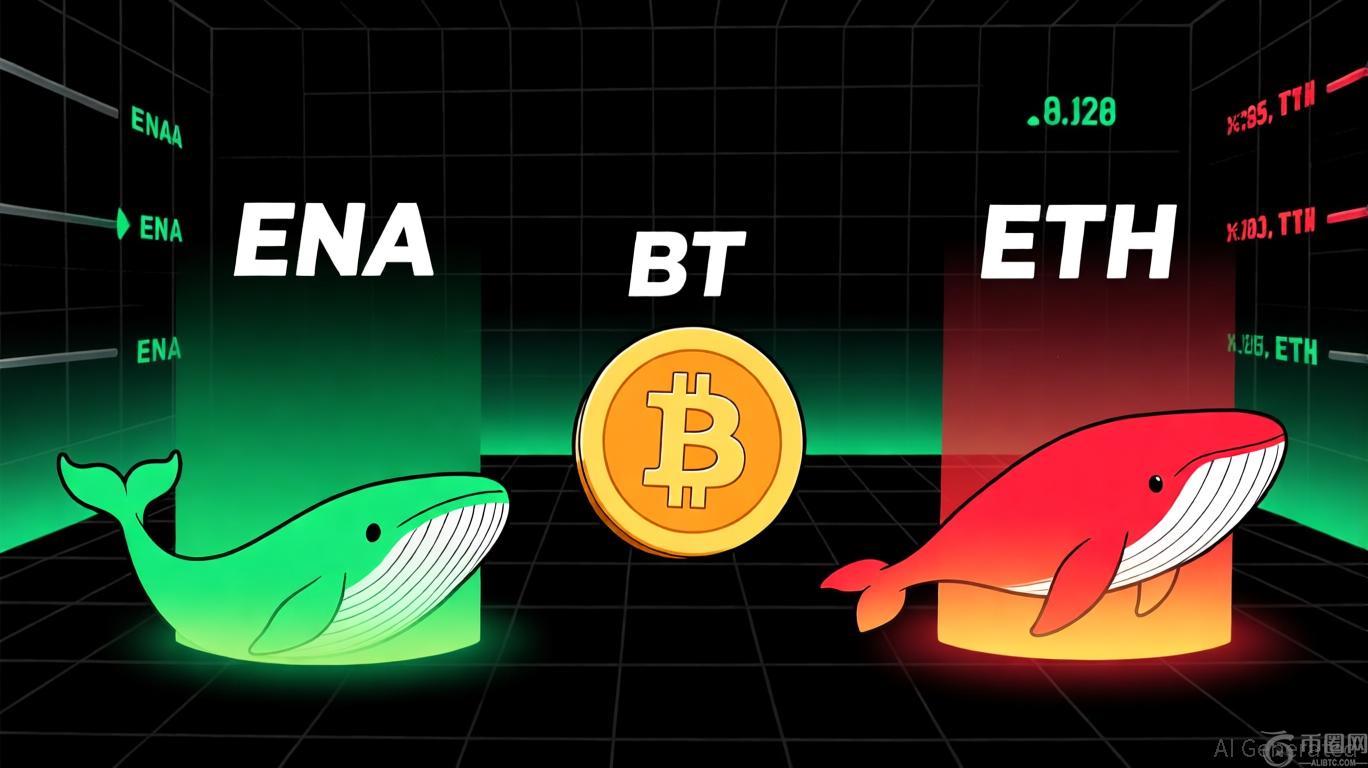Win 7系统中如何创建、删除或格式化硬盘分区?方法详解
Windows 7系统如何创建、删除或格式化硬盘分区?
一、创建和格式化新分区(卷)
假如没有未分配的磁盘空间,则可以通过收缩现有分区、删除分区或使用第三方分区程序创建一些空间。
1, 右键点击计算机点管理(假如系统提示您输入管理员密码或进行确认,请键入该密码或提供确认)。

2, 在左窗格中的“存储”下面,单击“磁盘管理”。
3, 右键单击硬盘上未分配的区域,然后单击“新建简单卷”。
4, 在“新建简单卷向导”中,单击“下一步”。
5, 键入要创建的卷的大小 (MB) 或接受最大默认大小,然后单击“下一步”。
6, 接受默认驱动器号或选择其他驱动器号以标识分区,然后单击“下一步”。
若要使用默认设置格式化该卷,请单击“下一步”。
8, 复查您的选择,然后单击“完成”。
1, 右键点击计算机点管理(假如系统提示您输入管理员密码或进行确认,请键入该密码或提供确认)。
2, 在左窗格中的“存储”下面,单击“磁盘管理”。
3, 右键单击要格式化的卷,然后单击“格式化”。
4, 若要使用默认设置格式化卷,请在“格式化”对话框中,单击“确定”,
注意:
必须以管理员身份进行登录,才能执行这些步骤。删除硬盘分区或卷(术语“分区”和“卷”通常互换使用)时,也就创建了可用于创建新分区的空白空间。假如硬盘当前设置为单个分区,则不能将其删除。也不能删除系统分区、引导分区或任何包含虚拟内存分页文件的分区,因为 Windows 需要此信息才能正确启动。
2, 在左窗格中的“存储”下面,单击“磁盘管理”。
3, 右键单击要删除的卷(如分区或逻辑驱动器),然后单击“删除卷”。
4,单击“是”删除该卷。